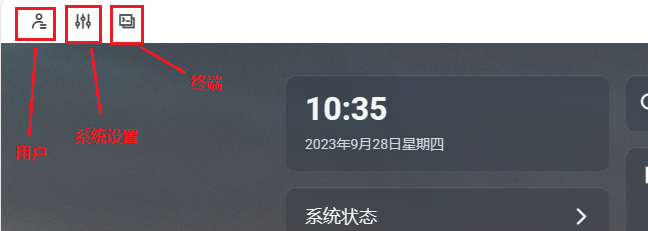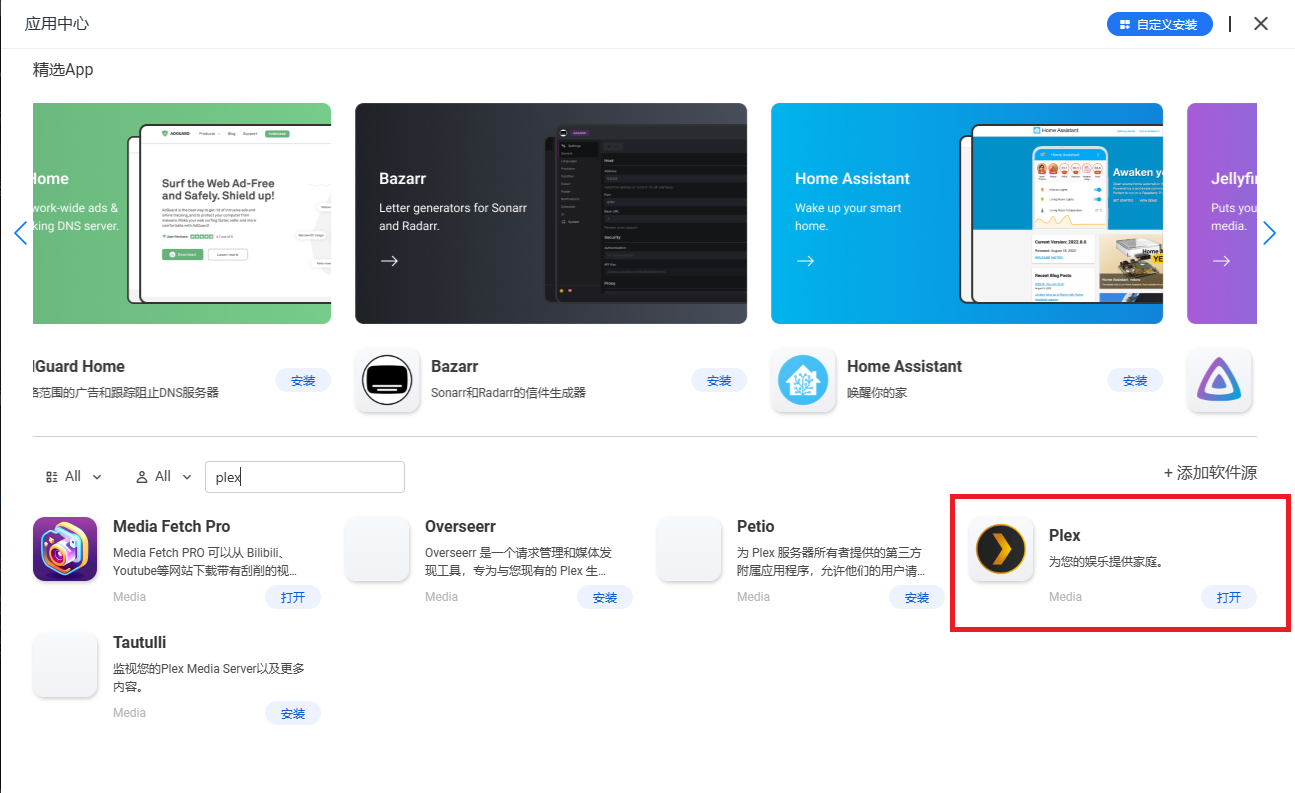2. 简易的开源家庭云系统——CasaOS¶
CasaOS是一个基于Docker生态系统的开源家庭云系统,专为家庭场景而设计。致力于打造全球最简单、最易用、最优雅的家居云系统。安装CasaOS可以给鲁班猫带来更好的局域网文件传输体验。
2.1. faqs¶
经过测试,鲁班猫某些镜像(如:lubancat-rk3566-ubuntu22.04-xfce-20230713_update)安装CasaOS时会出现如下报错,导致安装失败。
错误
Cannot connect to the Docker daemon at unix:///var/run/docker.sock. Is the docker daemon running?
提示
该问题原因是Docker目前只支持使用iptables作为防火墙后端,需要将系统切换回iptables。解决方法如下:
1 2 3 4 | sudo update-alternatives --set iptables /usr/sbin/iptables-legacy
sudo update-alternatives --set ip6tables /usr/sbin/ip6tables-legacy
sudo systemctl restart docker
|
2.2. CasaOS的安装¶
鲁班猫安装CasaOS前,必须连接上互联网,并用root用户进入终端操作。
2.2.1. 更新软件源列表¶
1 | sudo apt update
|
2.2.2. 快速安装¶
执行以下命令的任意一条,进行CasaOS一步安装。
1 | wget -qO- https://get.casaos.io | sudo bash
|
1 | curl -fsSL https://get.casaos.io | sudo bash
|
命令执行后,终端会自动安装CasaOS及相关依赖,当命令运行结束并出现以下界面时,说明CasaOS已经安装成功了,其相关脚本也会启动服务。
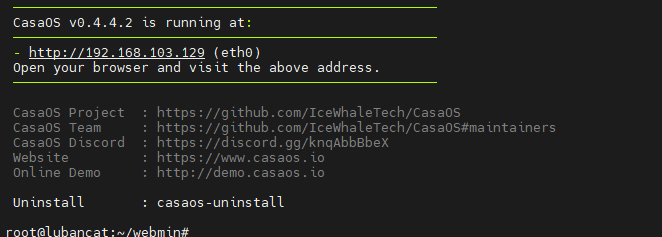
接下来就可以直接在浏览器上输入鲁班猫 IP 地址进行访问。
2.3. CasaOS登录和静态IP设置¶
2.3.1. CasaOS登录¶
在浏览器中输入鲁班猫板卡的IP,就可以进入CasaOS的欢迎/登录页面,如果无法访问,请检查电脑是否和鲁班猫板卡处于同一局域网、CasaOS/docker是否成功安装并启动服务。
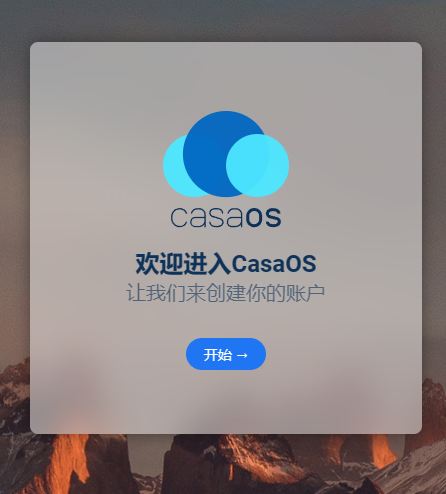
填写相关信息创建一个新账户:
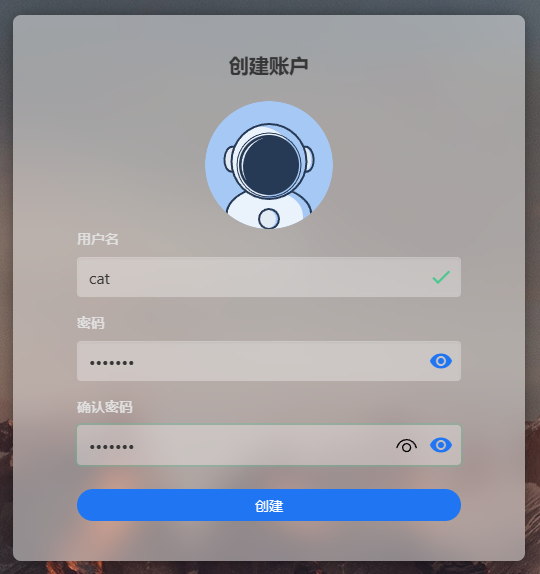
账户创建完成后会跳转到主界面:
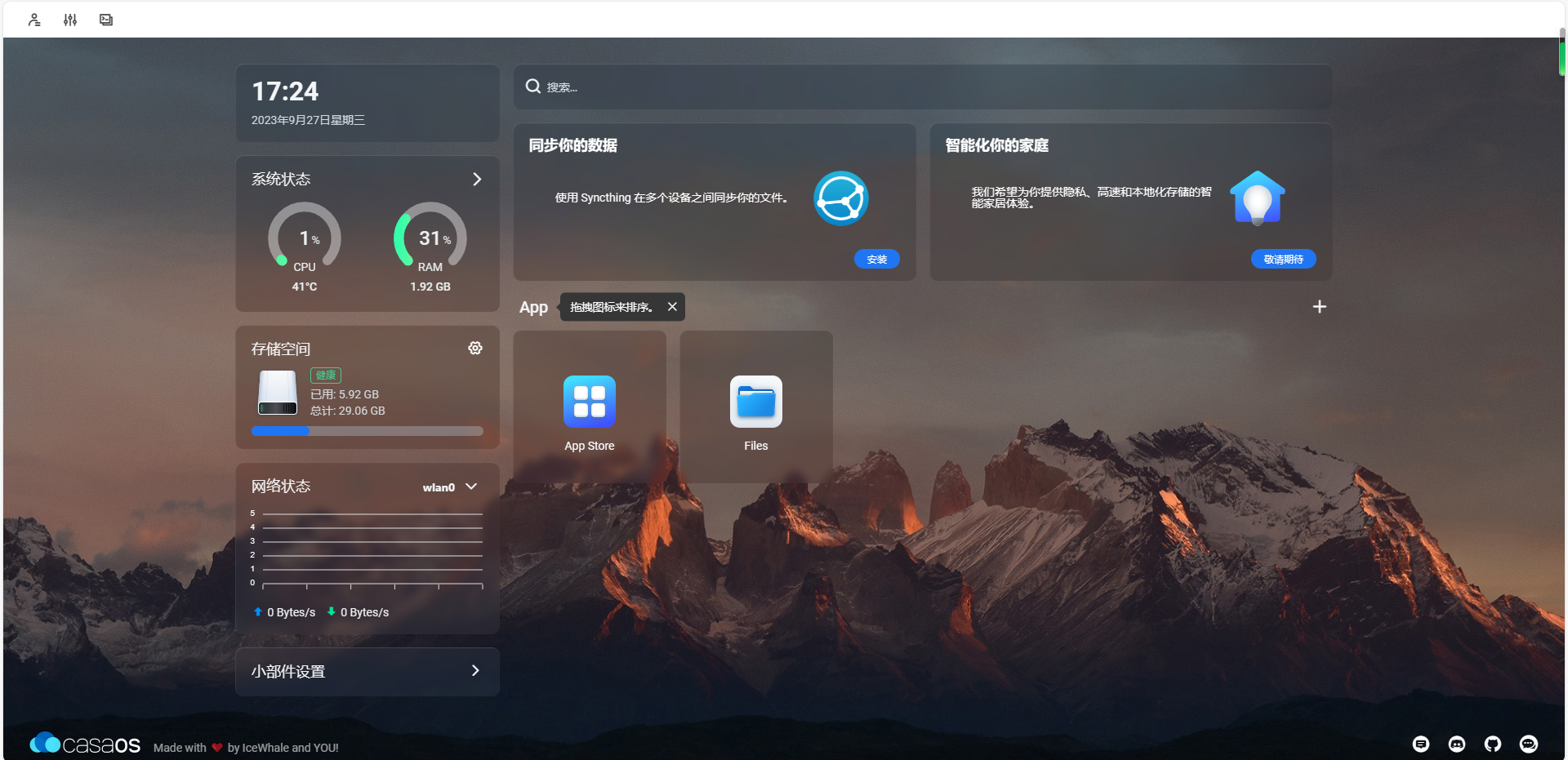
2.3.2. 静态IP设置¶
鲁班猫板卡断电重启/路由器重启等情况都可能导致板卡的IP发生变化,为了更方便地管理和监控设备,这时我们就需要给鲁班猫板卡设置静态IP。
2.4. CasaOS云系统体验¶
在主界面下,点击 Files 图标,进入文件管理页面。
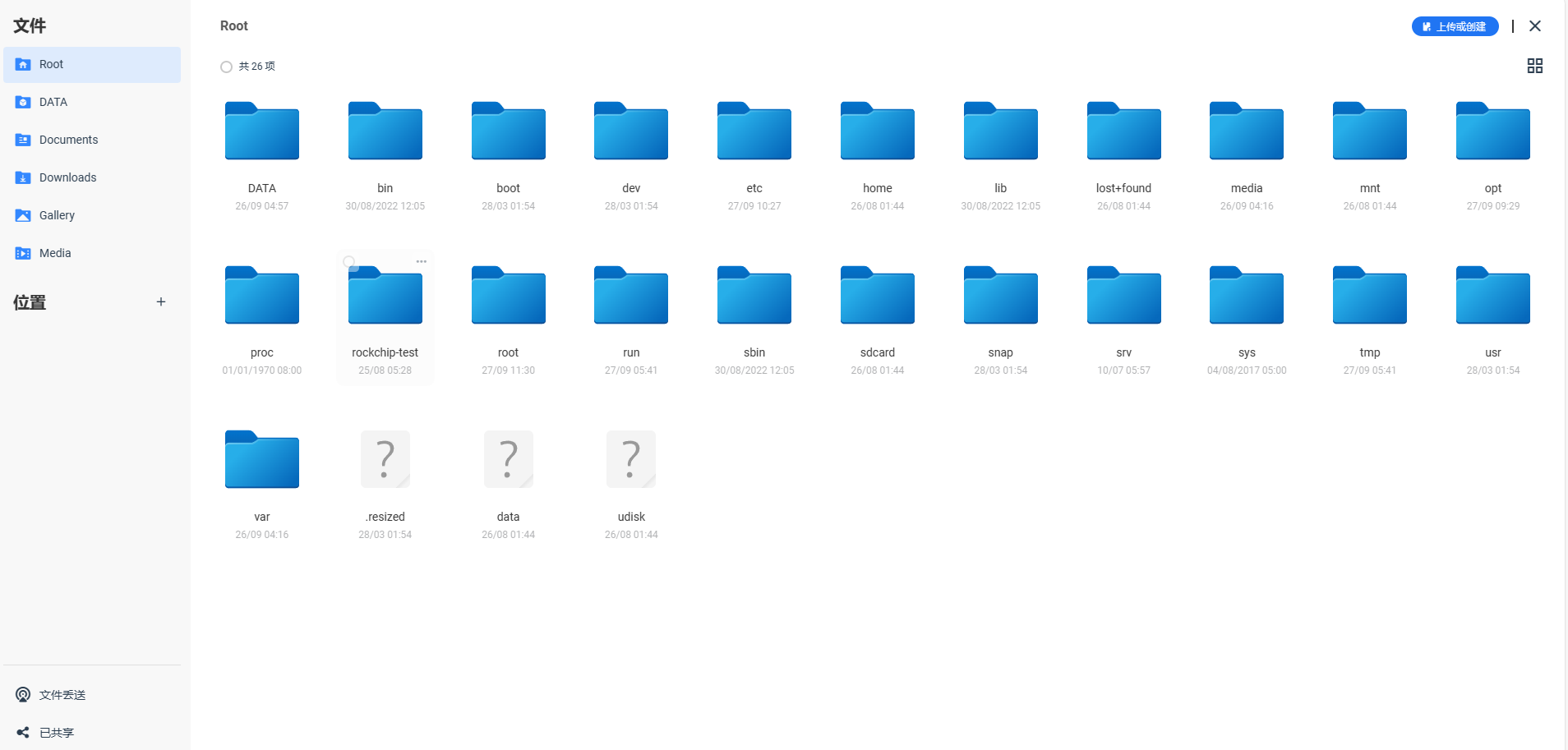
在这里,可以直接对鲁班猫板卡上的文件/文件夹进行剪切、复制、粘贴等操作,也可以下载和上传文件。下面将以搭载Ubuntu20.04的鲁班猫1为例,用板卡上的千兆网口直连网线,通过PC端电脑的浏览器进行登录测试。
2.4.1. 文件上传测试¶
文件上传可以点击右上角的 上传或构建 图标,也可以直接点击鼠标右键。这里测试的文件是鲁班猫1的openwrt的img镜像,文件大小为1G,上传时间为23.2秒,加载用时14.4秒,总用时37.6秒。在不计算加载时间的情况下,鲁班猫1的平均上传速度达到了43.5MB/s,这已经达到了板卡EMMC的最大写入速度了。
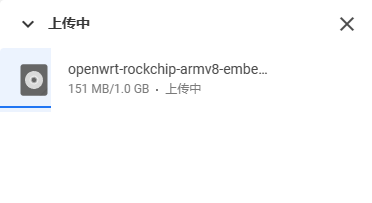
2.4.2. 文件下载测试¶
本次文件下载测试的文件是鲁班猫RK3566-Ubuntu20.04镜像,大小为6.7G。经过测试,该文件下载用时64秒,平均下载速度达到了107MB/s,最大速率也能跑到110MB/s以上。虽然与EMMC最大读取速度相比还是有些差距,但是这几乎已经跑满鲁班猫的千兆网口了。
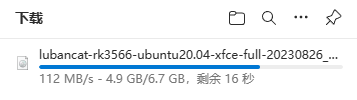
2.4.3. 影音测试¶
CasaOS作为开源家庭云系统,除了具有高速的文件传输速度以外,影音娱乐肯定少不了。CasaOS支持在线视频播放和音乐播放,音乐播放只有一个进度条,视频播放十分流畅,总体来看,达到了能用的水平。
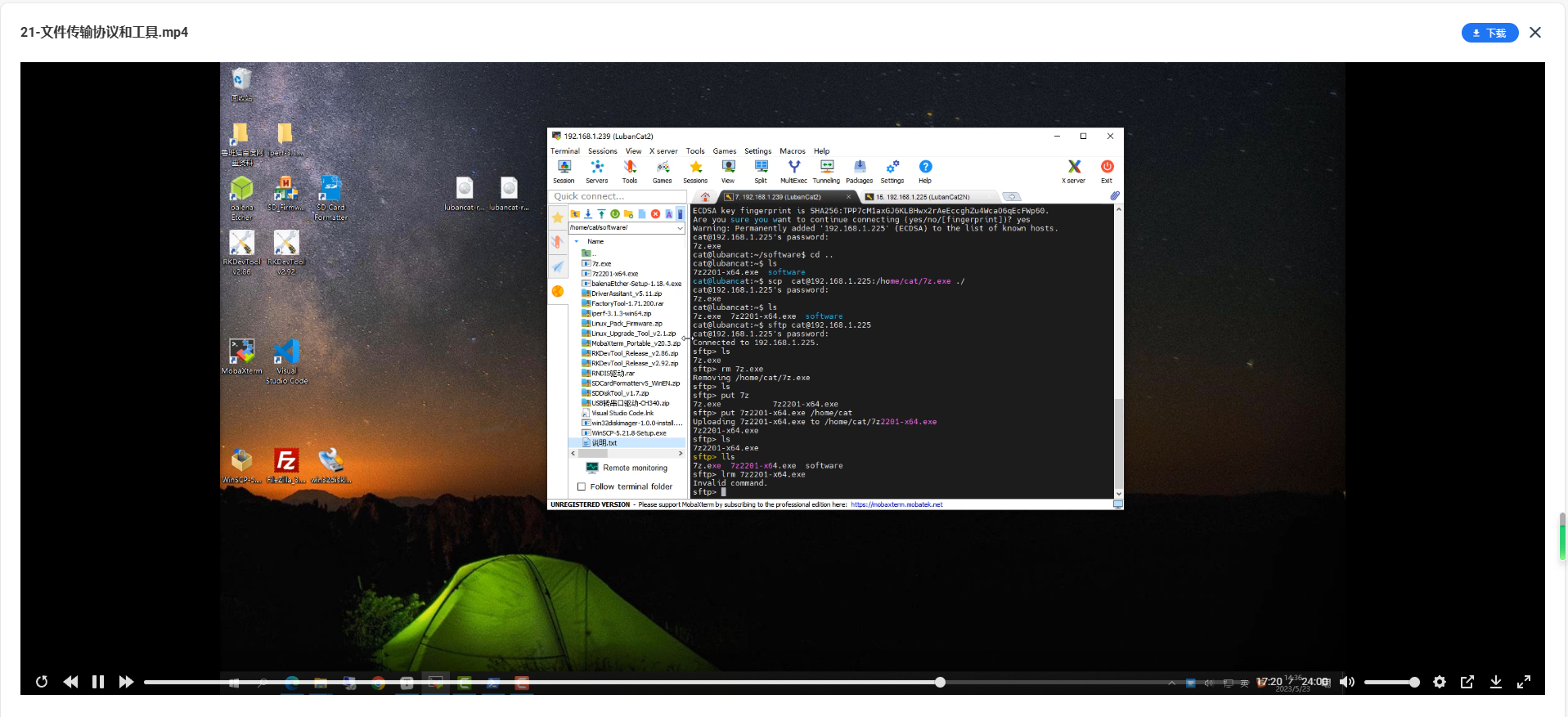
2.5. 有趣的软件¶
CasaOS作为一个基于Docker生态系统的开源家庭云系统,可以用Docker部署些有意思的软件。本文主要简单介绍几款软件的部署,更多内容请您自行解锁。
2.5.1. Plex¶
Plex是一个媒体播放器和媒体服务器的组合,它可以让你把所有的媒体文件都放在一个地方,然后在任何设备上都可以轻松地访问和播放。
《 Plex的Docker Hub 》
PLEX 为你提供了一站式的多媒体资源管理方案,从本地存储到远程串流,无论是电视、电影还是音乐、照片,你不但可以在家里享受你的多媒体中心,你去到世界上任何一个角落,你的多媒体中心都会伴你而行,无论是个人私享或是与他人共享,无论你使用电视、电脑还是手机、平板,甚至是游戏主机和 VR 设备,你在哪里,你的 PLEX 就在哪里,PLEX 就是你的私人流媒体服务器、超级多媒体中心。
2.5.1.2. 自行部署¶
Plex也可以自行在CasaOS上部署,关于Plex的自行部署,可以参考这篇文章:《 使用Plex & Docker搭建自己的媒体服务器 》
Plex自行部署步骤如下:
在浏览器登录CasaOS的设备上创建一个yml文件,导入如下内容:
1 2 3 4 5 6 7 8 9 10 11 12 13 14 15 16 17 18 19 20 | version: "2.1"
services:
plex:
image: linuxserver/plex
container_name: plex
environment:
- PUID=1000
- PGID=1000
- VERSION=docker
- PLEX_CLAIM=your-claim
volumes:
- ./config:/config
- /path/to/your/music/library:/musics:ro
restart: unless-stopped
mem_limit: 700m
memswap_limit: 2000m
devices:
- /dev/dri:/dev/dri #optional
ports:
- 32400:32400
|
在CasaOS的主页点击
App右边的+,选择安装自定义应用。导入yml文件并配置安装。(网络选bridge和plex都行、图标路径没有可以在Docker镜像那里敲个1,再删除)
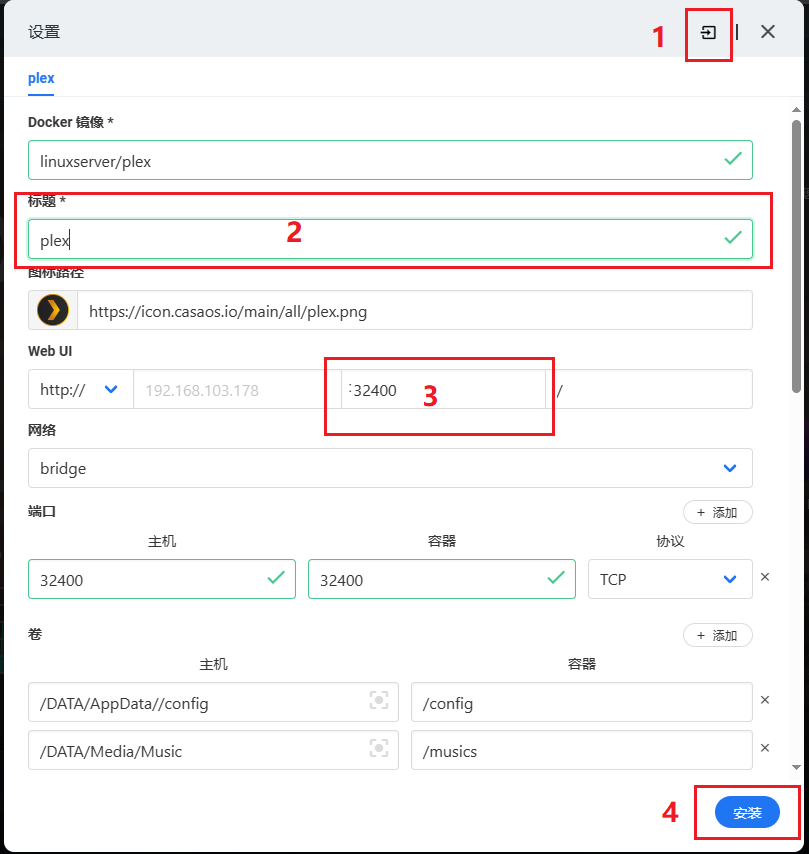
等待安装完成。安装完成后登录,没有账号的可以到 plex官网 用邮箱注册一个。
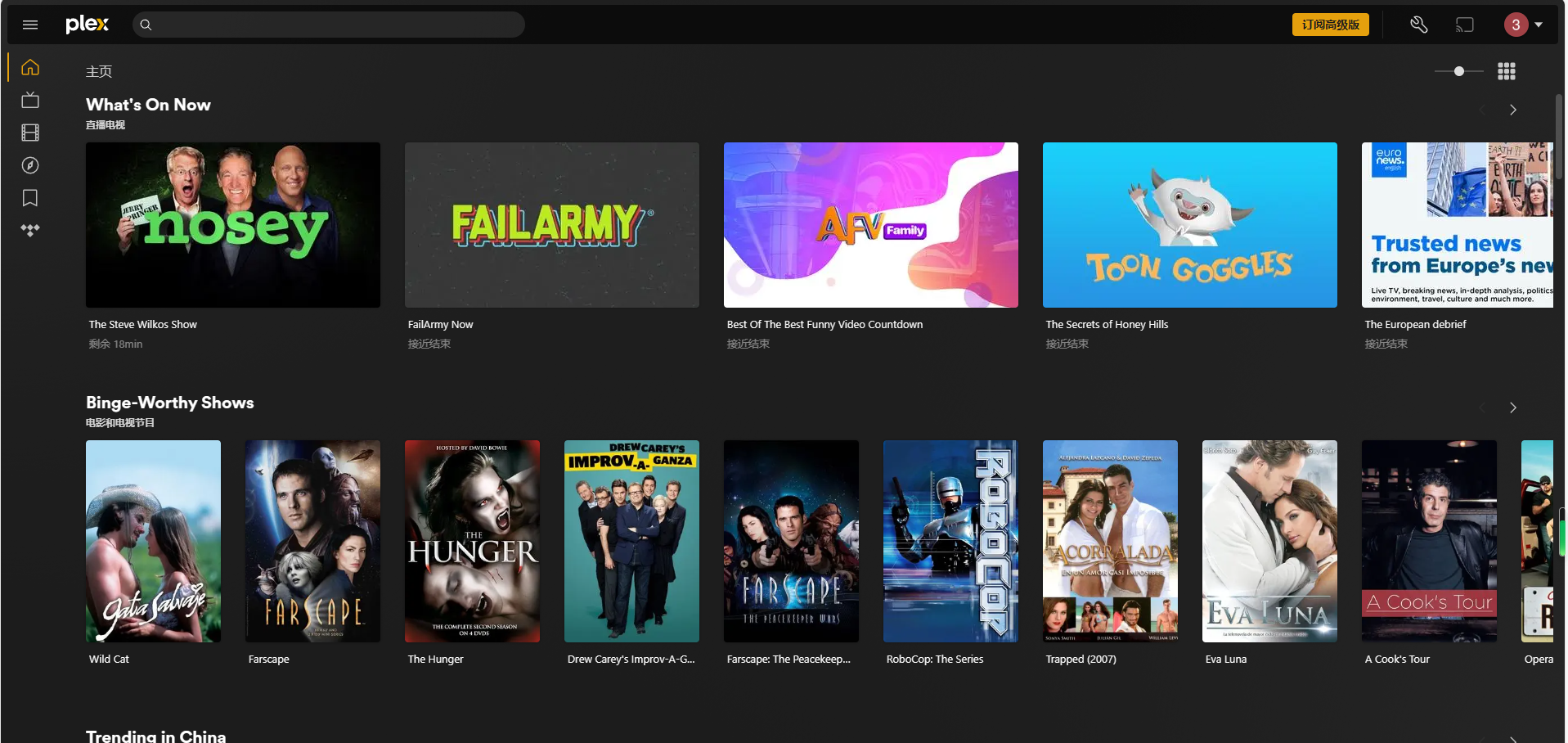
2.5.2. NAS-CAB¶
2.5.2.1. NAS-CAB介绍¶
NAS-CAB 是一款跨平台NAS软件,支持远程管理照片、影音和文件。NAS-CAB还支持全平台部署,包括Windows,Mac OS和Docker。客户端支持Android、Android TV和IOS。这款软件大大降低了NAS的部署门槛,提高了使用便利性。
关于NasCab的docker部署方法可以参考官方的这篇文章 《 NasCab docker部署方法 》
2.5.2.2. 部署¶
下载yaml配置文件或者直接复制文件内容。
nascab.yaml。
1 2 3 4 5 6 7 8 9 10 11 12 13 14 15 16 17 18 19 20 21 22 23 24 25 26 27 28 29 30 31 32 33 34 35 36 37 38 39 40 41 42 43 44 | name: great_signe
services:
run:
cpu_shares: 90
command: []
container_name: nascab
deploy:
resources:
limits:
memory: 3896M
image: ypptec/nascab
labels:
icon: https://icon.casaos.io/main/all/nascab.png
ports:
- target: 80
published: "8888"
protocol: tcp
- target: 90
published: "5555"
protocol: tcp
restart: unless-stopped
volumes:
- type: bind
source: /DATA/AppData/nascab/myData
target: /myData
- type: bind
source: /DATA/AppData/nascab
target: /root/.local/share/nascab
devices: []
cap_add: []
environment: []
network_mode: bridge
privileged: false
x-casaos:
author: self
category: self
hostname: ""
icon: https://icon.casaos.io/main/all/nascab.png
index: /
port_map: "8888"
scheme: http
store_app_id: great_signe
title:
custom: nascab
|
在CasaOS的主页点击
App右边的+,选择安装自定义应用;进入页面后,点击右上角的“导入”按钮,导入你刚下载的nascab.yaml文件,或将上述文件内容粘贴到输入框,然后提交。
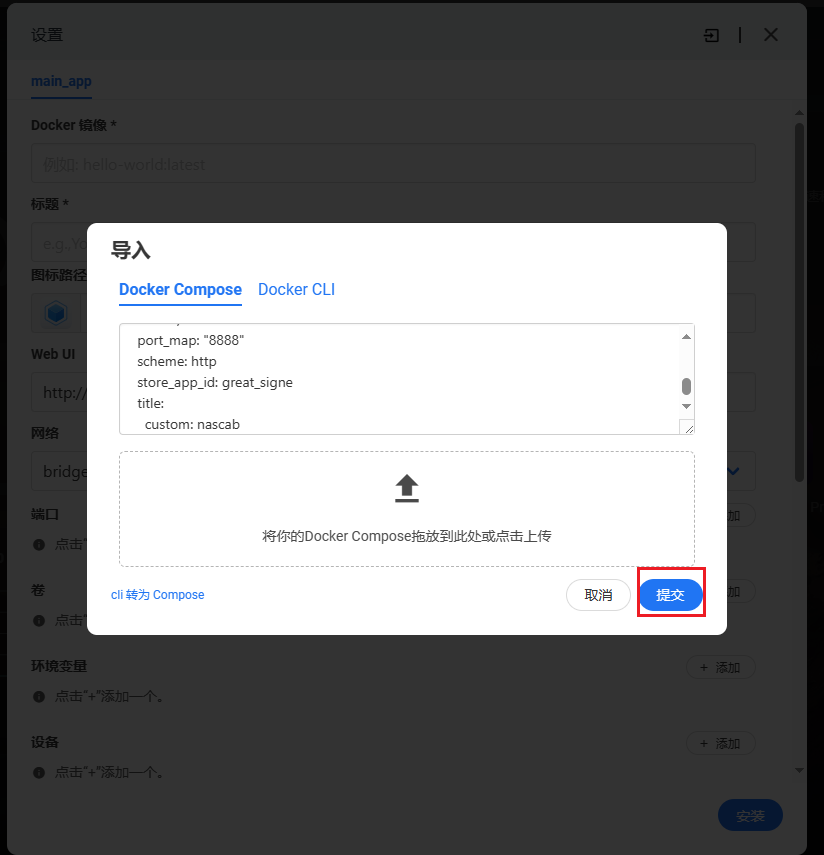
导入配置完成后,点击安装。安装完成后打开,注册完成后即可进入NAS-CAB桌面。
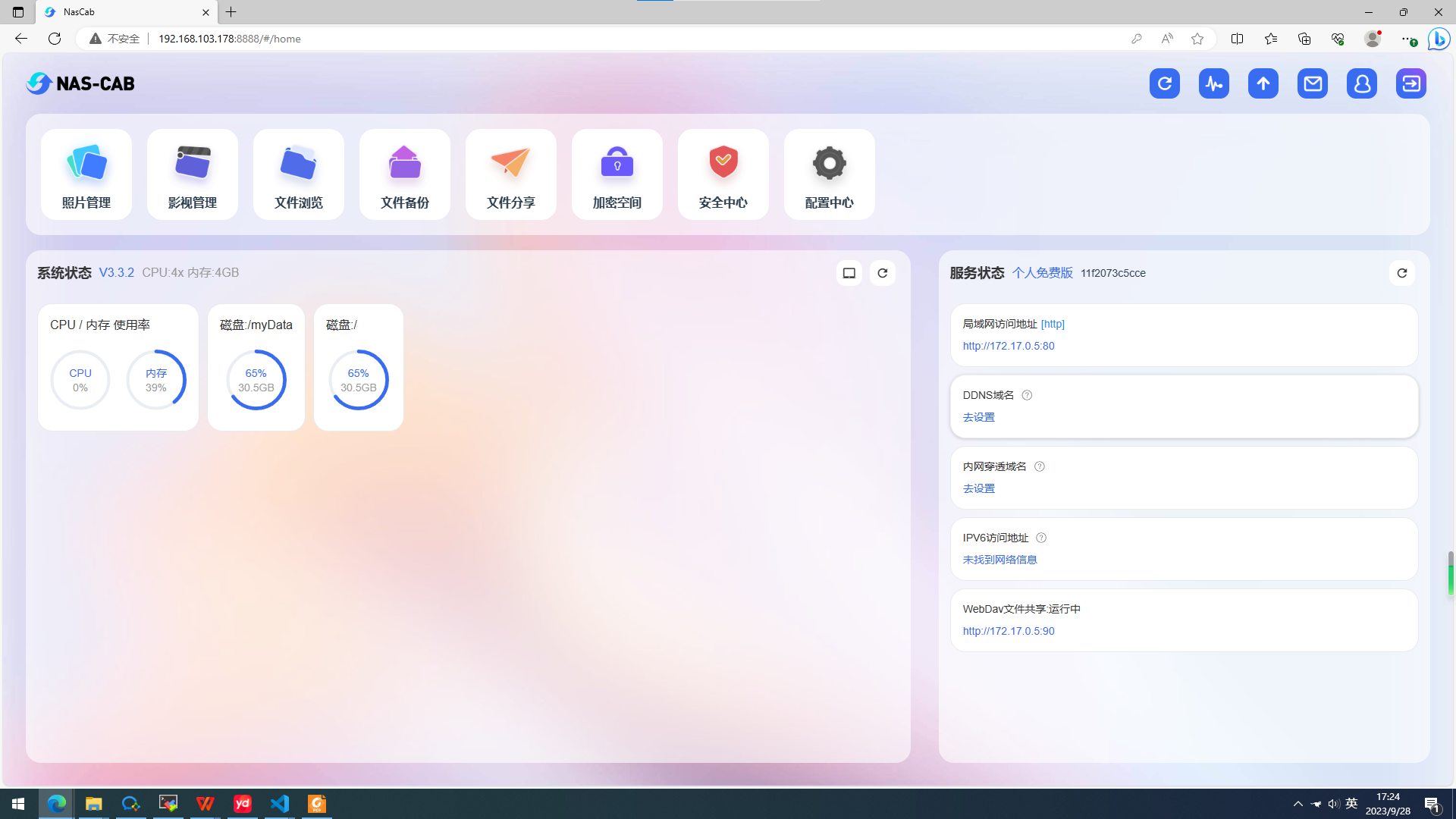
2.5.3. Home Assistant¶
HomeAssistant是一个成熟完整的基于 Python 的智能家居系统,设备支持度高,支持自动化(Automation)、群组化(Group)、UI 客制化(Theme)等等高度定制化设置,是构建智慧空间的神器。
基于HomeAssistant,可以方便地连接各种外部设备(智能设备、摄像头、邮件、短消息、云服务等,成熟的可连接组件有近千种),手动或按照自己的需求自动化地联动这些外部设备,构建随心所欲的智慧空间。HomeAssistant是开源的,它不属于任何商业公司,用户可以无偿使用。
HomeAssistant能识别和直接连接的外部设备有将近千项。其中有各种商业化的智能产品(如小米系列产品、Philips智能灯系列、亚马逊的音响、苹果的Siri、Google Assistant、博联的产品、特斯拉汽车等)、有互联网上的各种实时信息(股票、汇率、交通、天气等)、有开源或开放的各种智能软件(人脸识别、车牌识别、文字识别、文字转语音、语音转文字等)、有各种联动机制(短信、Email、IFTTT等)……
2.5.3.1. 部署¶
下载yaml配置文件或者直接复制文件内容。
home-assistants.yaml。
Compose:
1 2 3 4 5 6 7 8 9 10 11 12 13 14 15 16 17 18 19 20 21 22 23 24 25 26 27 28 29 30 31 32 33 34 35 36 37 38 | name: affectionate_jacob
services:
home-assistant:
cpu_shares: 90
command: []
container_name: home-assistants
deploy:
resources:
limits:
memory: 1964M
image: homeassistant/home-assistant:latest
labels:
icon: https://icon.casaos.io/main/all/home-assistant.png
ports:
- target: 8123
published: "8123"
protocol: tcp
restart: unless-stopped
volumes:
- type: bind
source: /DATA/AppData//config
target: /config
devices: []
cap_add: []
environment: []
network_mode: bridge
privileged: false
x-casaos:
author: self
category: self
hostname: ""
icon: https://icon.casaos.io/main/all/home-assistant.png
index: /
port_map: "8123"
scheme: http
store_app_id: affectionate_jacob
title:
custom: home-assistants
|
CLI:
1 | docker run -d --name="home-assistants" -v /DATA/AppData//config:/config -p 8123:8123 homeassistant/home-assistant:latest
|
在CasaOS的主页点击
App右边的+,选择安装自定义应用;进入页面后,点击右上角的“导入”按钮,导入你刚下载的nascab.yaml文件,或将上述文件内容粘贴到Compose输入框/CLI输入框,然后提交。
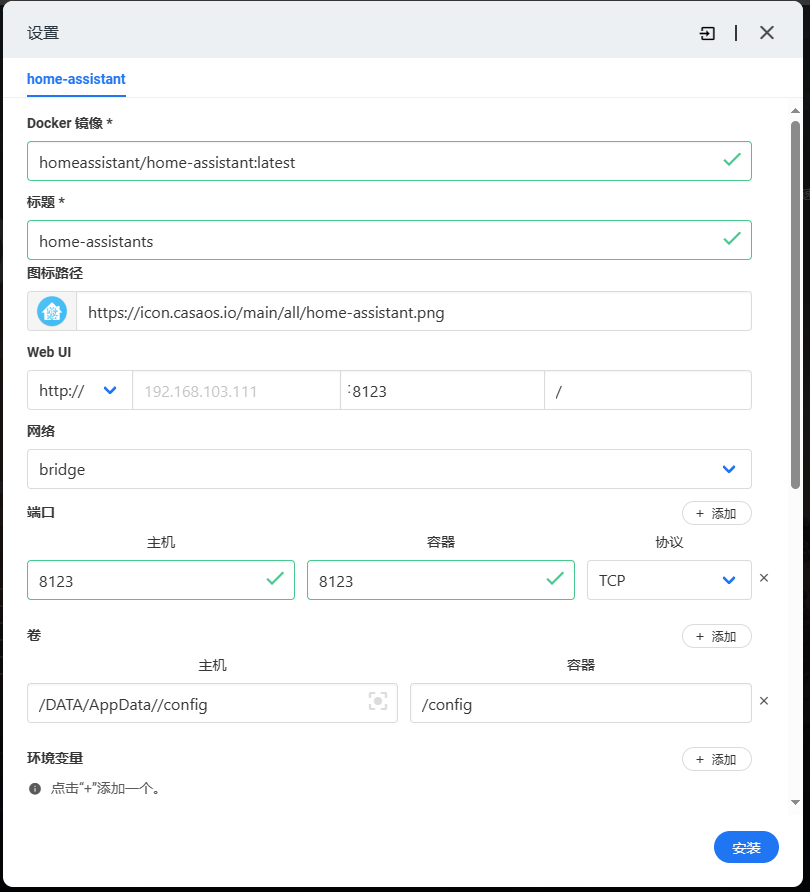
导入配置完成后,点击安装。安装过程有点久,请耐心等待。安装完成后打开,注册完成后即可进入Home Assistant主页。
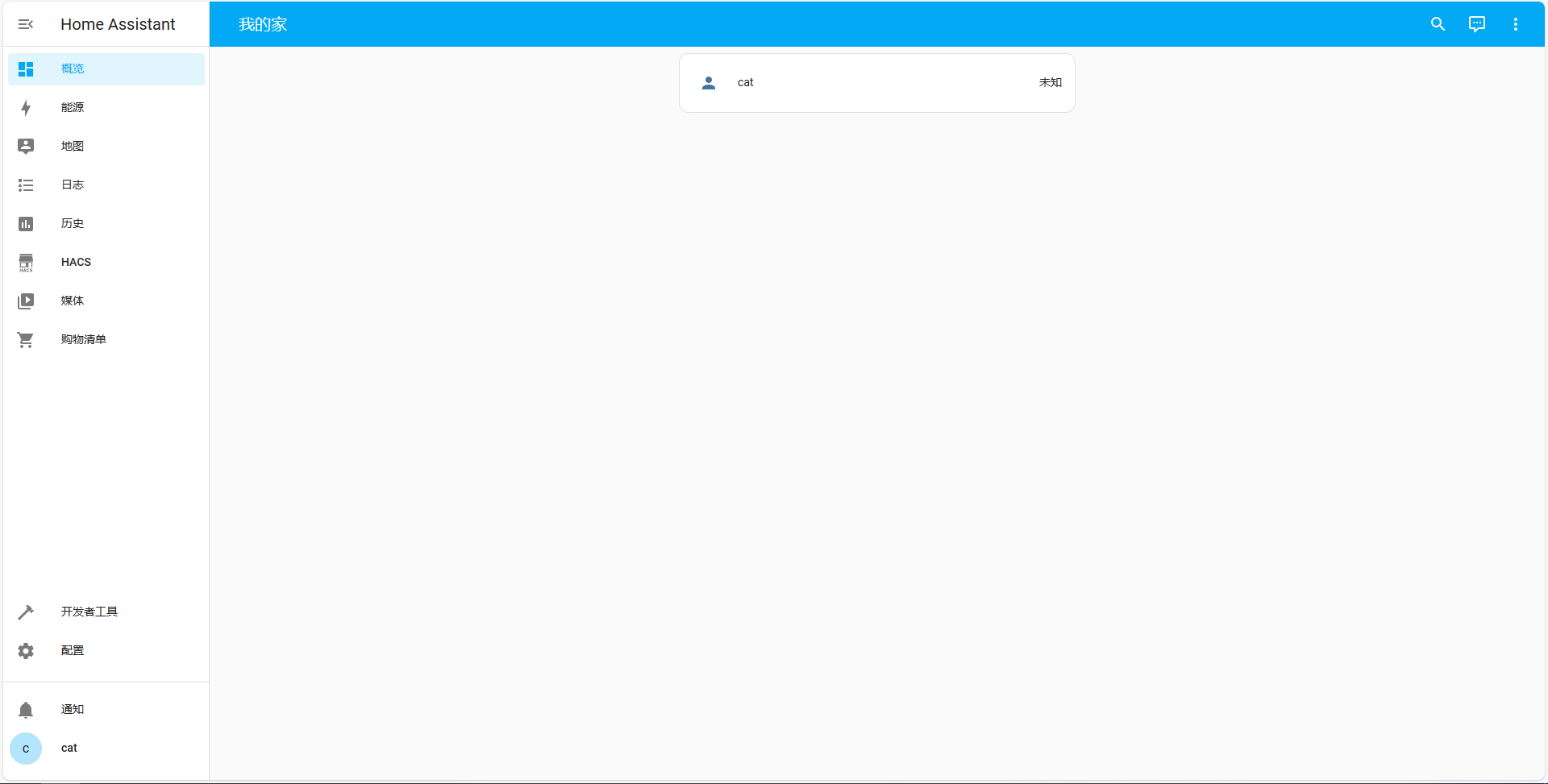
2.5.3.2. 安装HACS¶
HACS,全称Home Assistant Community Store,意思是 家庭助理社区商店。
HACS可以为您提供一个强大的Ul来处理所有自定义需求的下载,可以理解为 Home Assistant 上的一个第三方应用商店。
关于HACS的安装可以参考官网: https://hacs.xyz/docs/setup/download
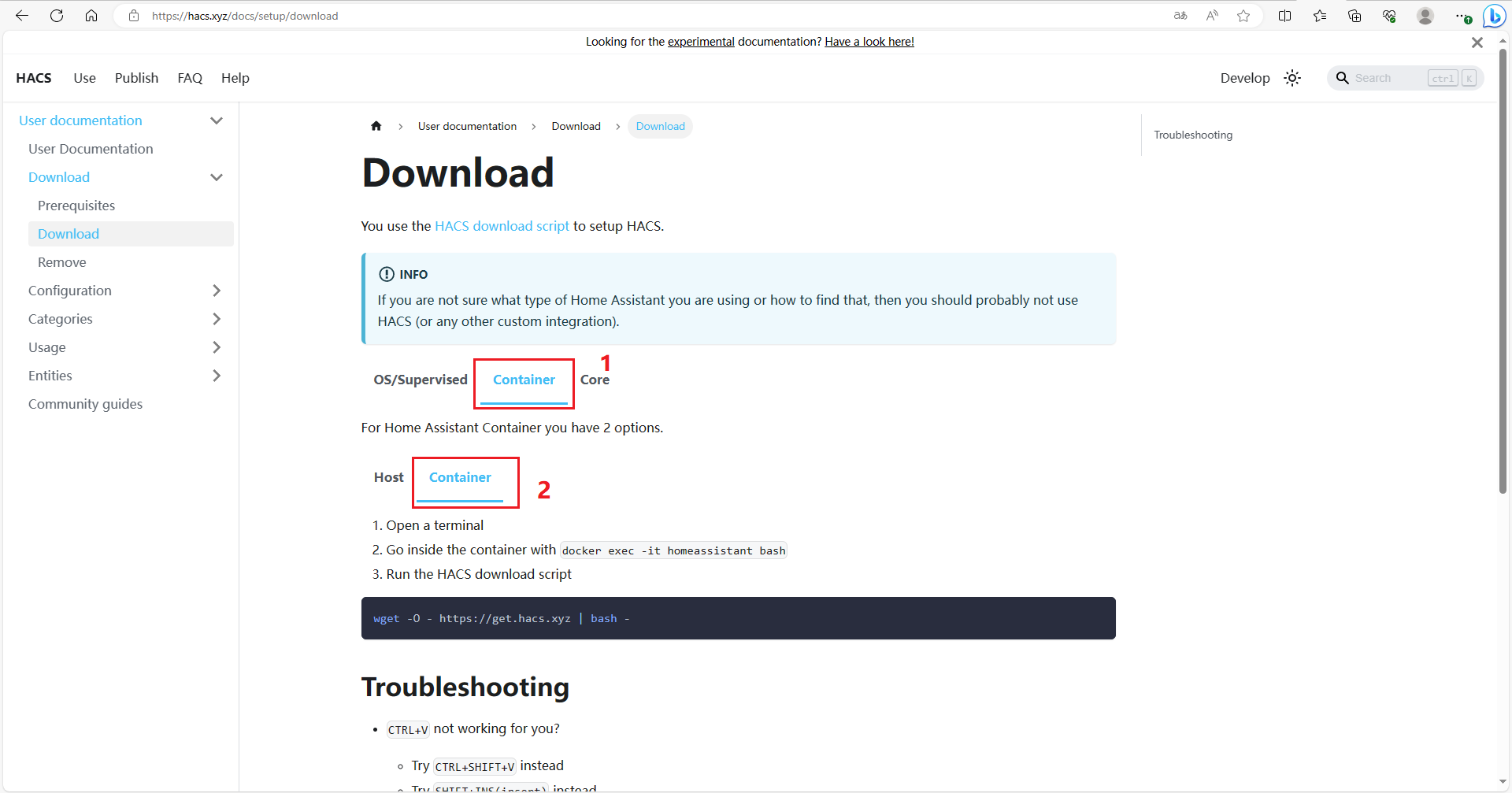
1、打开终端,进入Docker容器:
docker exec -it home-assistants bash
注意
home-assistants为Docker容器主机名,是部署时设置的,忘记了的可以到CasaOS主页中,点击home-assistant应用右上角的 “︙”,点击“设置”后拉到最底端查看。
2、进入Docker容器后,运行HACS下载脚本
wget -O - https://get.hacs.xyz | bash -
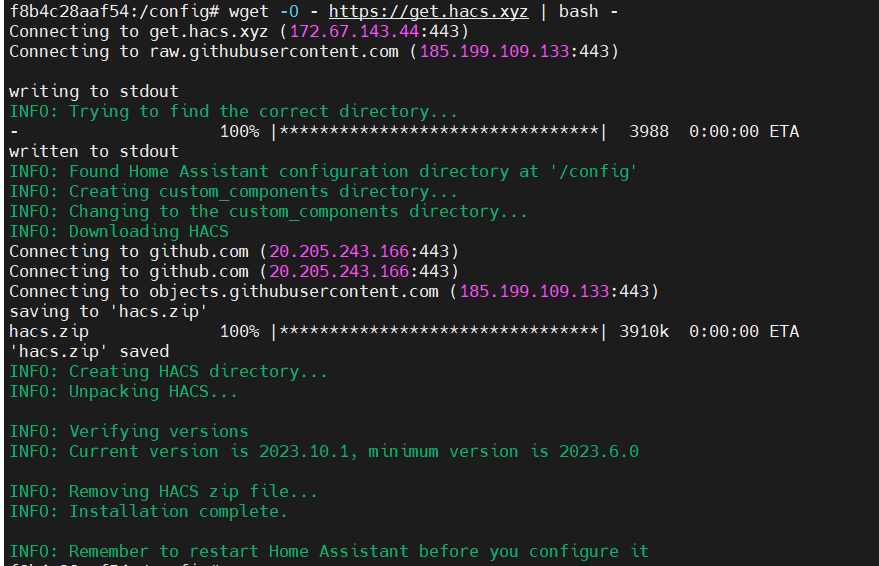
关于怎么把HACS加载到Home Assistant中,可以参考以下视频: